# Types de champ
ELO vous propose différents types de champs. Vous devez sélectionner le type de champ approprié, en fonction des exigences.
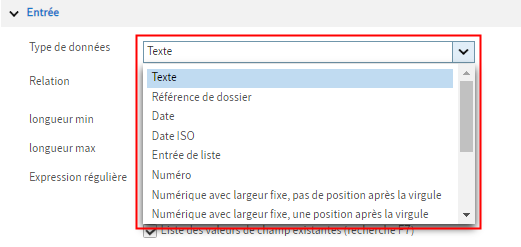
La sélection se fait dans la console d'administration ELO par la section Modèles des champs > Entrée > Type de données.
Il existe les types de champ suivants :
Texte : tous les caractères peuvent être entrés dans les champs du type Texte.
Référence de dossier : adopter le numéro de référencement du créateur de numéros de références
Date : pour les champs du type Date, l'utilisateur peut sélectionner une date par le biais de la fonction calendrier.
Remarque
Le type de champ Date n'est que disponible pour des raisons de compatibilité. Au lieu de ceci, veuillez utiliser le type Date ISO.
Date ISO : dans les champs du type Date ISO, l'utilisateur peut sélectionner une date par le biais d'une fonction calendrier. La date est enregistrée au format ISO (JJJJMMTT).
Entrée de liste : pour ce qui est des champs du type Entrée de liste, vous devez avoir déposé une liste de mots-clés hiérarchique dans un fichier texte. Cette liste permet aux utilisateurs de sélectionner des mots-clés lors de la saisie des métadonnées.
Remarque
Le type de champ Entrée de liste existe pour des raisons de compatibilité. Dans les clients ELO actuels, ce type de champ est traité comme le type de champ Texte.
Numéro : dans un champ du type Entrée numérique, vous ne pouvez entrer que des chiffres et des séparateurs de chiffres. Si vous entrez d'autres caractères dans ce champ, une alerte s'affiche.
Numérique avec largeur fixe : dans un champ du type Numérique avec largeur fixe, vous ne pouvez entrer que des chiffres et des séparateurs de chiffre. Une alerte s'affiche lorsque vous entrez des caractères dans le champ. Corrigez votre saisie le cas échéant. Vous devez entrer une valeur supérieure à zéro dans le champ Longueur maximale pour définir la largeur.
Numérique avec largeur fixe avec 1,2,4 ou 6 chiffres après la virgule : dans un champ du type Numérique avec largeur fixe avec x chiffres après la virgule, vous ne pouvez entrer que des chiffres et les caractères de séparation correspondants. Vous devez entrer une valeur supérieure à zéro dans le champ Longueur maximale pour définir la largeur.
Si vous entrez un chiffre lors de la saisie des métadonnées, celui-ci est automatiquement complété en fonction du schéma suivant :
- Chiffre sans virgule : ELO complète automatiquement les virgules et le nombre souhaité de chiffres après la virgule. Le logiciel ajoute toujours des zéros.
- Chiffre avec virgule : ELO ajoute des zéros après le dernier chiffre après la virgule, jusqu'à ce que le nombre souhaité de chiffres après la virgule soit atteint.
Remarque
Lors de l'utilisation simultanée du type Numérique avec largeur fixe avec 1,2,4 ou 6 chiffres après la virgule et d'un réglage dans le champ Longueur max., des conflits pourraient survenir.
Dans ces cas, les points suivants doivent être prisen compte pour le réglage dans le champ Longueur max. :
- nombre de chiffres devant la virgule
- la virgule
- le nombre de chiffres après la virgule défini
Si vous attendez plusieurs caractères devant la virgule, vous devez sélectionnez un réglage plus grand pour le champ Longueur max.
# Exemple 1
Le réglage sélectionné est Numérique avec largeur fixe avec 2 chiffres après la virgule. Lorsque l'utilisateur entre "1" comme valeur, ELO complète le nombre pour en faire 1,00.
# Exemple 2
Le réglage sélectionné est Numérique avec largeur fixe avec 4 chiffres après la virgule. Lorsque l'utilisateur entre "4,2" comme valeur, ELO complète le nombre pour en faire 4,2000.
Ainsi, il est assuré que les entrées possèdent toujours le même nombre de chiffres après la virgule.
Thésaure : le thésaure vous propose des groupes de mots dans un champ que l'utilisateur peut sélectionner dans un menu. Cette dernière est accessible dans le champ par le biais du menu contextuel.
Champ utilisateur : dans un champ du type Champ utilisateur, un menu de sélection avec tous les comptes et groupes actifs dans ELO vous est disponible.
Relation : les champs du type Relation servent à relier un champ avec les métadonnées d'une autre entrée.
Afin que les métadonnées puissent être transmises d'un masque à un champ du type Relation, les critères suivants doivent être remplis :
- Il doit exister au moins un masque avec l'utilisation Relation.
- Les masques souhaités doivent être entrés dans le modèle de champ dans le champ Relation.
Remarque
Le masque avec l'utilisation Relation doit être créé avant les champs correspondants.